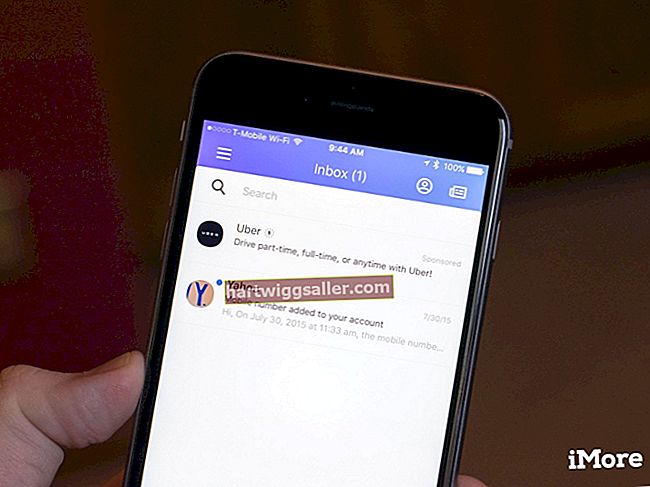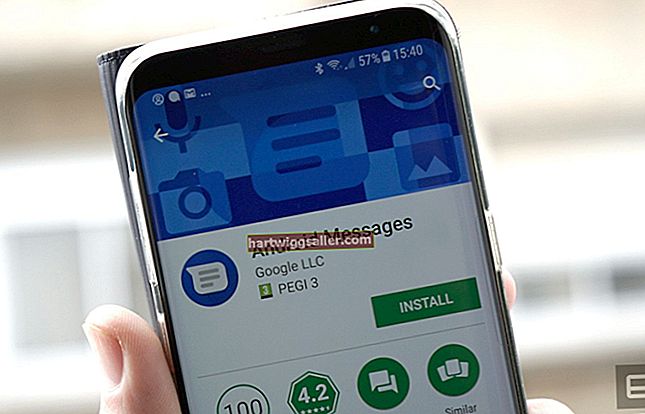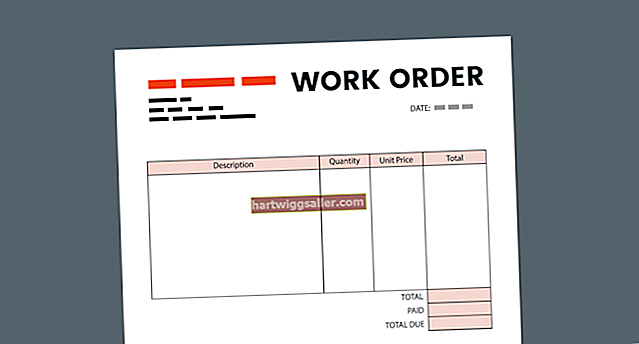Depois de trabalhar em um relatório por horas, você fecha o Word e percebe que se esqueceu de salvar o arquivo. Talvez você tenha aberto um documento para ser usado como modelo; você fez algumas alterações e salvou o arquivo, sobrescrevendo seu modelo no processo. Antes de perder tempo recriando um documento do Word do zero, você pode tentar recuperar a versão anterior do arquivo.
Fechado sem salvar
1
Inicie o Microsoft Office e clique na guia "Arquivo". Selecione "Recente" no painel esquerdo.
2
Clique em “Recuperar documentos não salvos” no lado inferior direito da janela. A pasta Arquivos não salvos é aberta.
3
Selecione o arquivo que deseja restaurar e clique em “Abrir”. O documento é aberto com uma barra de arquivos recuperados não salvos na parte superior.
4
Clique no botão "Salvar como" e salve o arquivo com um novo nome em um local seguro, como sua área de trabalho ou pasta Documentos.
Outras versões do arquivo
1
Abra o arquivo do Word que você salvou e agora deseja restaurar à condição anterior.
2
Clique na guia “Arquivo” e selecione “Informações”.
3
Selecione a versão que deseja abrir na lista Versões. Clique no botão "Restaurar" quando o arquivo for aberto.